Το time-lapse είναι το αντίθετο του slow-mo: αντί να επιβραδύνουν τις δραστηριότητες που κινούνται γρήγορα, επιταχύνουν τις αργές. Είναι ιδανικά για που δείχνει την κίνηση των νεφών, τα πλήθη, την κυκλοφορία και τα παρόμοια. Μπορείτε ακόμη να τα χρησιμοποιήσετε για να δείξετε αργά κινούμενα πράγματα όπως ανθισμένα λουλούδια.
Το υπέροχο με τα time-lapses είναι ότι είναι πολύ εύκολο για τους φωτογράφους να τραβήξουν. Κάθε καρέ είναι μια ακίνητη εικόνα. Ας ρίξουμε μια ματιά στα βασικά της λήψης ενός μόνοι σας.
Πίνακας περιεχομένων
Πριν ξεκινήσεις
Αν και είναι δυνατό να τραβήξετε ένα time-lapse με το iPhone σας, για αυτό το άρθρο θα εξετάσουμε τη χρήση DSLR ή κάμερες χωρίς καθρέφτη. Σου δίνουν τον μεγαλύτερο έλεγχο.
Εκτός από τη φωτογραφική μηχανή σας, χρειάζεστε ένα τρίποδο για να κρατάτε τα πάντα κλειδωμένα στην ίδια θέση. Χρειάζεστε επίσης ένα διαστημόμετρο για να μπορείτε να τραβάτε φωτογραφίες στο ίδιο διάστημα. Ορισμένες κάμερες έχουν μια ενσωματωμένη, αλλά αν η δική σας δεν έχει, οποιαδήποτε αξιοπρεπή απομακρυσμένη απελευθέρωση κλείστρου θα λειτουργήσει.
Το τελευταίο πράγμα που πρέπει να κάνετε πριν ξεκινήσετε είναι να υπολογίσετε πόσες εικόνες πρέπει να τραβήξετε. Εκεί είναι αριθμομηχανές που μπορούν να βοηθήσουν, αλλά θεωρώ ότι αξίζει να κάνετε τα μαθηματικά μόνοι σας.
Οι τρεις τυπικοί ρυθμοί αναπαραγωγής βίντεο είναι 24 καρέ ανά δευτερόλεπτο (fps), 25 fps και 30 fps. Για διαδικτυακά βίντεο, θα συνιστούσα να πηγαίνετε με 30 fps, αλλά όλα θα κάνουν. αλλάζει λίγο τα μαθηματικά.
Ας δουλέψουμε με 30 fps για αυτό το άρθρο. σημαίνει ότι χρειαζόμαστε 30 στατικές εικόνες για κάθε δευτερόλεπτο του τελικού βίντεο. Αν θέλουμε να τραβήξουμε ένα σύντομο time-lapse 15 δευτερολέπτων, αυτό είναι 450 φωτογραφίες (15×30=450).
Τώρα που ξέρουμε ότι έχουμε 450 καρέ για να παίξουμε, ήρθε η ώρα να δούμε ποιο πρέπει να είναι το διάστημα μεταξύ του καθενός. Ας υποθέσουμε ότι προσπαθούμε να τραβήξουμε τη δύση του ηλίου για 30 λεπτά. Τα τριάντα λεπτά είναι 1800 δευτερόλεπτα, οπότε αν τραβάμε μια φωτογραφία κάθε 4 δευτερόλεπτα (1800/450=4), θα συμπιέσουμε μισή ώρα σε 15 δευτερόλεπτα με 30 καρέ ανά δευτερόλεπτο. Απλός!
Για το time-lapse, επεξεργαστείτε την ίδια διαδικασία και υπολογίστε το διάστημα που χρειάζεστε. Τις περισσότερες φορές, θα θέλετε κάτι μεταξύ περίπου 1 και 20 δευτερολέπτων – για οτιδήποτε περισσότερο θα χρειαστεί πολύς χρόνος για να τραβήξετε και όλα θα επιταχυνθούν πάρα πολύ.
Γυρίζοντας το Time-Lapse
Καδράρετε τη λήψη σας και κλειδώστε την κάμερα στο τρίποδο σας. Τραβήξτε μερικές δοκιμαστικές λήψεις για να κάνετε τη σωστή έκθεσή σας. Αφού επεξεργαστείτε τις ρυθμίσεις που θέλετε να χρησιμοποιήσετε, ρυθμίστε την κάμερά σας στη Χειροκίνητη λειτουργία και καλέστε τις.

Ομοίως, αφιερώστε λίγα λεπτά για να εστιάσετε σωστά και μετά αλλάξτε τον φακό σας σε χειροκίνητη εστίαση. Δεν θέλετε να αλλάζει τίποτα μεταξύ των βολών.
Ρυθμίστε το διάστημα και, εάν είναι δυνατόν, τον αριθμό των βολών με το μεσοσταθμόμετρο σας. Κάθε συσκευή είναι διαφορετική, επομένως δεν μπορώ να δώσω λεπτομερείς οδηγίες εδώ. αν δυσκολεύεστε, ελέγξτε το εγχειρίδιο.
Πρέπει επίσης να αποφασίσετε μεταξύ λήψης RAW ή JPEG. Εάν κάνετε μόνο μερικές εκατοντάδες καρέ, θα συνιστούσα το RAW. Εάν φωτογραφίζετε μερικές χιλιάδες, μπορείτε να εξετάσετε το JPEG.
Μόλις όλα είναι έτοιμα, πατήστε το κουμπί κλείστρου στο μεσομετρητή και κάντε πίσω. Η κάμερά σας θα πρέπει τώρα να περνάει το επόμενο ενώ τραβάτε μια φωτογραφία κάθε λίγα δευτερόλεπτα.
Προετοιμασία των πλαισίων
Με όλα τα καρέ που τραβήχτηκαν, ήρθε η ώρα να τα συνδυάσετε σε ένα πραγματικό time-lapse. Εάν είστε εξοικειωμένοι με ένα πρόγραμμα επεξεργασίας βίντεο όπως Adobe Premier προχωρήστε και χρησιμοποιήστε το. Για τους φωτογράφους, ωστόσο, η απλούστερη επιλογή είναι η χρήση Adobe Lightroom.
Εισαγάγετε όλες τις φωτογραφίες—εκτός από τις δοκιμαστικές λήψεις—στο Lightroom. Περάστε και βεβαιωθείτε ότι όλα είναι εντάξει και ότι δεν λείπουν λήψεις.
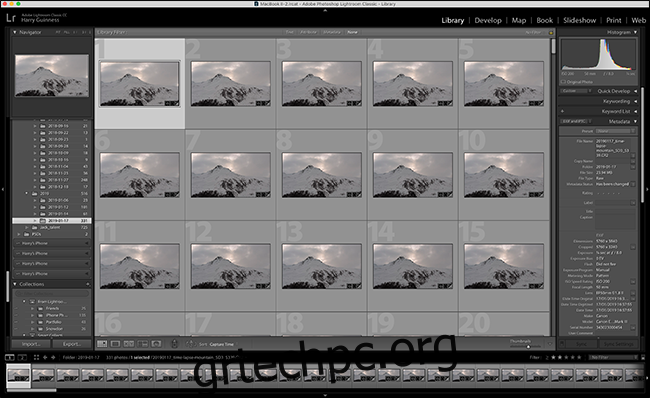
Αφού βεβαιωθείτε ότι όλα είναι καλά, μεταβείτε στη μονάδα Ανάπτυξης και επιλέξτε την πρώτη εικόνα. Κάντε όποιες αλλαγές θέλετε. Ένα πράγμα που θα συνιστούσα να κάνετε είναι να αλλάξετε την περικοπή σε 16:9. είναι η παραδοσιακή αναλογία εικόνας ευρείας οθόνης.
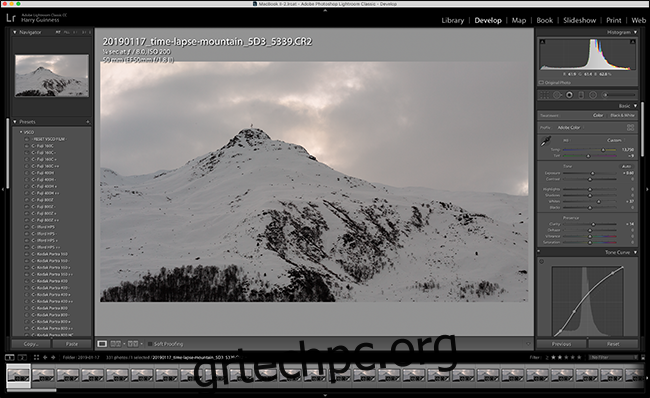
Στη συνέχεια, μεταβείτε στο Επεξεργασία > Επιλογή όλων και μετά Ρυθμίσεις > Ρυθμίσεις συγχρονισμού. Βεβαιωθείτε ότι όλα είναι επιλεγμένα και κάντε κλικ στο “Συγχρονισμός”.
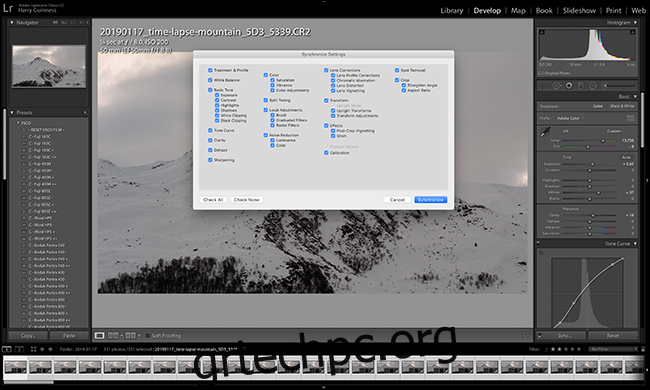
Αυτό θα εφαρμόσει τις ίδιες επεξεργασίες σε όλα τα καρέ σας, ώστε να μην χρειάζεται να κάνετε τα πάντα ξεχωριστά.
Δημιουργία του βίντεο
Έχοντας όλα τα καρέ έτοιμα, ήρθε η ώρα να δημιουργήσετε το time-lapse βίντεο. Θα το κάνουμε αυτό με ένα πολύ εύχρηστο πρότυπο Lightroom Slideshow από τον Sean McCormack. Αυτή η έκδοση του προτύπου εξάγει βίντεο μόνο στα 29,97 fps. Ο Sean έχει επίσης παλαιότερες προεπιλογές που κάνουν 24, 25 και 30 fps, αλλά μπορεί να δείτε κάποια τεχνουργήματα αν τα χρησιμοποιήσετε.
Πραγματοποιήστε λήψη της προεπιλογής από τον ιστότοπο του Sean και προσθέστε τα στον φάκελο Lightroom Slideshow Templates. Για πλήρεις οδηγίες σχετικά με το πώς να το κάνετε αυτό, ανατρέξτε στον οδηγό μας για την προσθήκη προεπιλογών στο Lightroom. Η απλή επιλογή είναι να μεταβείτε στη μονάδα Slideshow, να κάνετε δεξί κλικ στο Πρόγραμμα περιήγησης προτύπων, να επιλέξετε «Εισαγωγή» και, στη συνέχεια, να μεταβείτε στο αρχείο προτύπου που έχετε λάβει.
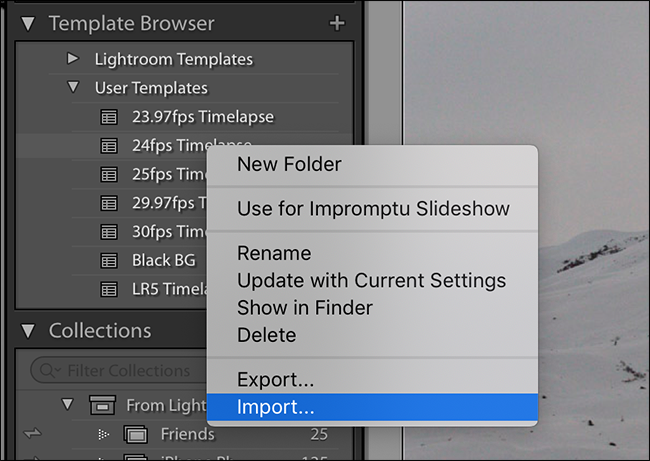
Με την προσθήκη του προτύπου, μεταβείτε στη μονάδα Slideshow. Επιλέξτε το από το Πρόγραμμα περιήγησης προτύπων.
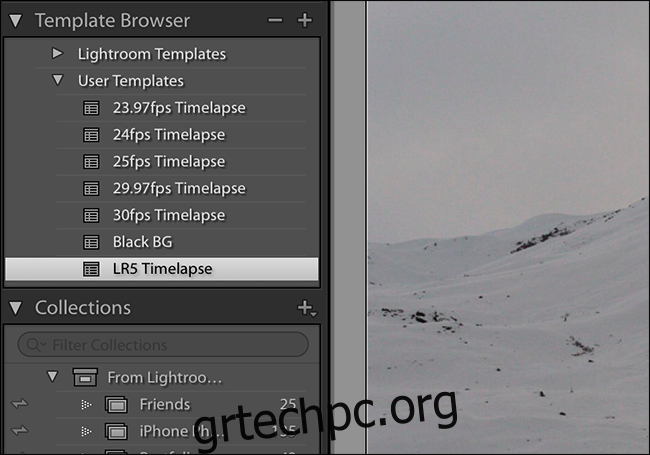
Στη συνέχεια, στην κάτω αριστερή γωνία της οθόνης κάντε κλικ στην επιλογή “Εξαγωγή βίντεο”.
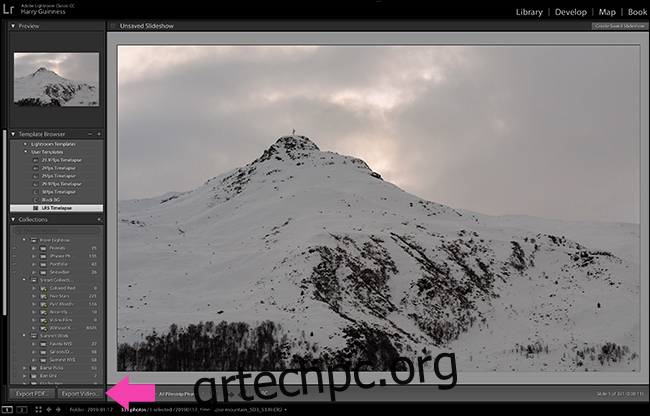
Ονομάστε το time-lapse και επιλέξτε είτε 1080p είτε 720p από το αναπτυσσόμενο μενού “Προεπιλογή βίντεο”. Κάντε κλικ στην επιλογή “Εξαγωγή” και το time-lapse θα αποθηκευτεί.
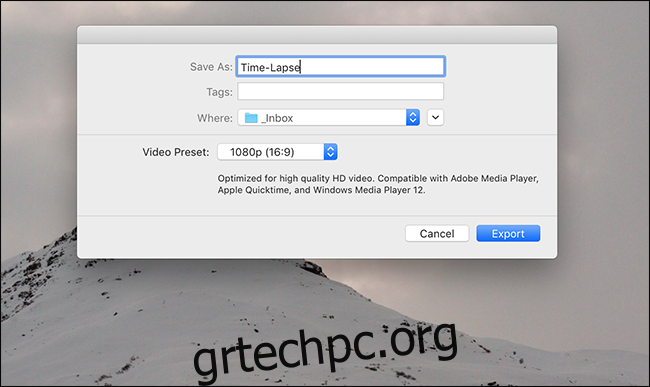
Πηγαίνετε να το ελέγξετε και βεβαιωθείτε ότι όλα φαίνονται καλά. Συγχαρητήρια! Μόλις κάνατε το πρώτο σας βασικό time-lapse.
Μερικά πράγματα που πρέπει να λάβετε υπόψη
Τα time-lapses αυξάνονται σε δημοτικότητα και πολυπλοκότητα. Παραπάνω, εξετάσαμε τη δημιουργία ενός πολύ απλού time-lapse. Υπάρχουν πολλοί τρόποι με τους οποίους μπορείτε να πάτε τα πράγματα παραπέρα.
Οι κάμερες δεν είναι τέλειες. Δεν βγάζουν την ίδια φωτογραφία κάθε φορά που πατάτε το κουμπί κλείστρου. Συχνά υπάρχουν μικροσκοπικές παραλλαγές. Αν υπάρχει λίγο τρεμόπαιγμα στο time-lapse, είναι σχεδόν βέβαιο ότι οφείλεται σε αυτό. Εάν θέλετε πολύ περισσότερο έλεγχο και έναν τρόπο να εξομαλύνετε τις παραλλαγές, ρίξτε μια ματιά στο LRTimelapse— στα 120 $ περίπου είναι ακριβό, αλλά είναι το καλύτερο εργαλείο εκεί έξω για να κάνετε time-lapses.
Ομοίως, μπορείτε να γίνετε δημιουργικοί με τις λήψεις σας. Τα πιο προηγμένα διαστημόμετρα θα σας επιτρέψουν να αλλάξετε την ταχύτητα κλείστρου μεταξύ των πλαισίων (συχνά ονομάζεται ράμπα λαμπτήρα ή “bramping”), ώστε να μπορείτε να μεταβείτε μεταξύ ημέρας και νύχτας ή σε άλλες καταστάσεις όπου αλλάζουν τα επίπεδα φωτός. Μπορείτε επίσης να χρησιμοποιήσετε μηχανοκίνητες κεφαλές τρίποδων για να προσθέσετε κίνηση στις λήψεις σας.
Αν ασχολείστε σοβαρά με τα time-lapses, αξίζει επίσης να μάθετε πώς να επεξεργάζεστε βίντεο. Με αυτόν τον τρόπο θα μπορείτε να συνδυάζετε καλύτερα διαφορετικές λήψεις, να προσθέτετε μουσική και διαφορετικά να δημιουργείτε πιο ενδιαφέροντα βίντεο.
Τα time-lapses βρίσκονται στη διασταύρωση φωτογραφίας και βίντεο. Είναι διασκεδαστικό να παίζετε μαζί τους, αν και μπορεί να είναι χρονοβόρο για να τα καταφέρετε. Τώρα ξέρετε τα βασικά.

